- virhe 0xa00f4243 yleensä tapahtuu ohjelmisto-ongelmien ja ristiriitojen vuoksi.
- Päivitä verkkokameran ohjain varmistaaksesi, että käytät virheen korjaamiseen uusinta laiteohjelmistoa.
- Sulje käynnissä olevat sovellukset Tehtävienhallinnalla varmistaaksesi, ettei ristiriitaista ongelmaa ole.
- Voit myös suorittaa puhtaan käynnistyksen ja nollata kameran ohjelmiston päästäksesi eroon viestistä.
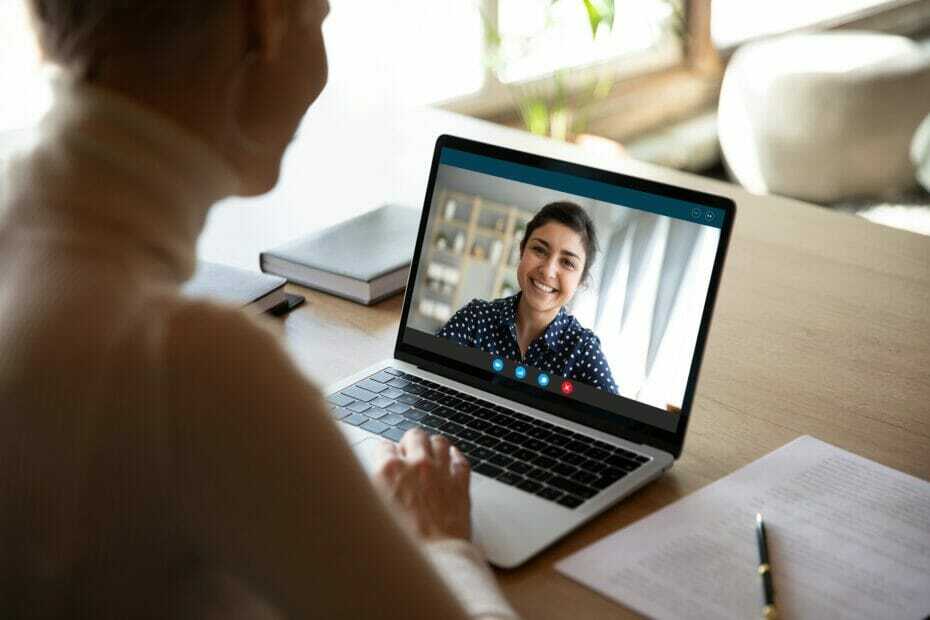
- Lataa Restoro PC: n korjaustyökalu joka tulee patentoidun tekniikan mukana (patentti saatavilla tässä).
- Klikkaus Aloita skannaus löytää Windows-ongelmat, jotka saattavat aiheuttaa tietokoneongelmia.
- Klikkaus Korjaa kaikki korjata tietokoneen turvallisuuteen ja suorituskykyyn vaikuttavat ongelmat
- Restoro on ladannut 0 lukijoita tässä kuussa.
Verkkokameravirhe 0xa00f4243 syntyy joillekin käyttäjille, kun he yrittävät käyttää verkkokameraansa Windows 10Kamera-sovellus.
virheviesti toteaa:
Sulje muut sovellukset... Näyttää siltä, että toinen sovellus käyttää kameraa jo. Jos tarvitset sitä, tässä on virhekoodi 0xA00F4243.
Näin ollen käyttötarkoitukset eivät voi käyttää niitä web-kamerat kameroilla. Nämä ovat muutamia mahdollisia ratkaisuja käyttäjille, joiden on korjattava virhe 0xA00F424.
Kuinka korjaan verkkokameravirheen 0xa00f4243?
- Päivitä verkkokameran ohjain
- Sulje sovellukset Tehtävienhallinnalla
- Puhdista käynnistys Windows
- Sammuta muut verkkokameraa käyttävät sovellukset
- Nollaa Kamera-sovellus
1. Päivitä verkkokameran ohjain
- paina Voita avain + S ja etsi Laitehallinta.
- Etsi verkkokameran ohjainta.
- Napsauta sitä hiiren kakkospainikkeella ja valitse Päivitä ohjain.

- Odota, että ohjain päivittyy.
Jotkut kameran käyttäjät ovat myös ilmoittaneet, että he ovat korjanneet virheen 0xa00f4243 päivittämällä verkkokameran ohjaimen. Käyttäjät voivat tehdä sen nopeammin käyttämällä ohjaimen päivitysohjelmistoa.
Lisäksi jokaisen valmistajan verkkosivuston ohjainten päivittäminen manuaalisesti voi olla suorastaan tylsää.
Päivitä ohjaimet automaattisesti
Vaikka Windows Updatelle on aina vaihtoehto, se ei aina löydä omistettuja ohjaimia ja asentaa yleisiä ohjaimia.
Ohjelmisto kuitenkin tekee toiminnasta paljon yksinkertaisemman, jolloin voit tunnistaa, ladata ja asentaa oikeat ohjaimet yhdellä napin painalluksella.
 Useimmiten järjestelmä ei päivitä tietokoneesi laitteiden ja oheislaitteiden yleisiä ohjaimia oikein. Geneerisen ohjaimen ja valmistajan ohjaimen välillä on keskeisiä eroja.Oikean ohjainversion etsiminen kullekin laitteistokomponentille voi olla tylsää. Siksi automaattinen avustaja voi auttaa sinua löytämään ja päivittämään järjestelmän oikeilla ohjaimilla joka kerta, ja suosittelemme sitä DriverFix.Seuraa näitä helppoja vaiheita päivittääksesi ohjaimesi turvallisesti:
Useimmiten järjestelmä ei päivitä tietokoneesi laitteiden ja oheislaitteiden yleisiä ohjaimia oikein. Geneerisen ohjaimen ja valmistajan ohjaimen välillä on keskeisiä eroja.Oikean ohjainversion etsiminen kullekin laitteistokomponentille voi olla tylsää. Siksi automaattinen avustaja voi auttaa sinua löytämään ja päivittämään järjestelmän oikeilla ohjaimilla joka kerta, ja suosittelemme sitä DriverFix.Seuraa näitä helppoja vaiheita päivittääksesi ohjaimesi turvallisesti:
- Lataa ja asenna DriverFix.
- Käynnistä ohjelmisto.
- Odota, että kaikki vialliset ohjaimet havaitaan.
- DriverFix näyttää nyt kaikki ohjaimet, joilla on ongelmia, ja sinun tarvitsee vain valita ne, jotka haluat korjata.
- Odota, että sovellus lataa ja asentaa uusimmat ohjaimet.
- Uudelleenkäynnistää tietokoneeseen, jotta muutokset tulevat voimaan.

DriverFix
Pidä PC-komponenttien ohjaimet toimivat täydellisesti vaarantamatta tietokonettasi.
Vieraile verkkosivustolla
Vastuuvapauslauseke: Tämä ohjelma on päivitettävä ilmaisesta versiosta tiettyjen toimintojen suorittamiseksi.
2. Sulje sovellukset Tehtävienhallinnalla
- Napsauta hiiren kakkospainikkeella Windows 10: n tehtäväpalkkia ja valitse Tehtävienhallinta valikossa.
- Tehtävienhallinnan Prosessit-välilehdessä luetellaan sovellukset ja taustapalvelut, jotka kuluttavat järjestelmäresursseja. Valitse kaikki Ohjelmat-otsikossa luetellut ohjelmistot.
- Paina sitten Lopeta tehtävä -painiketta sulkeaksesi valitun sovelluksen.
- Lisäksi sulje kameran sovelluspalvelut, jotka on lueteltu kohdassa Tausta prosessit.
- Jotkut käyttäjät saattavat esimerkiksi löytää lukuisia sovelluspalveluita, kuten Skype Silta, alla Taustaprosessit.
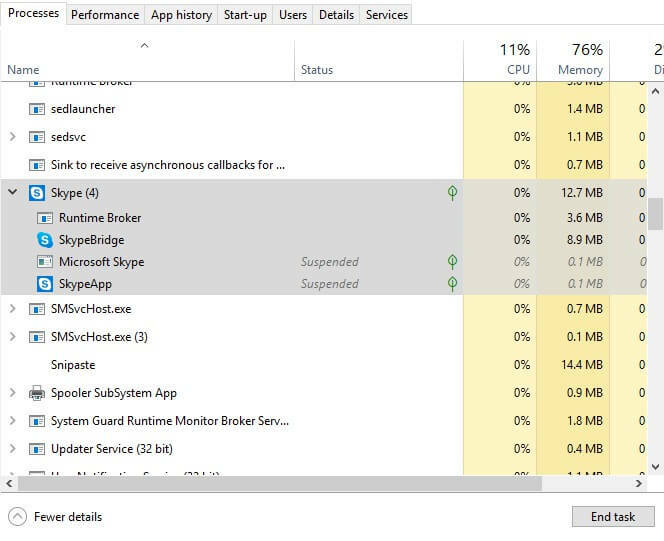
- Jotkut käyttäjät saattavat esimerkiksi löytää lukuisia sovelluspalveluita, kuten Skype Silta, alla Taustaprosessit.
Suorita järjestelmän skannaus mahdollisten virheiden löytämiseksi

Lataa Restoro
PC-korjaustyökalu

Klikkaus Aloita skannaus löytää Windows-ongelmia.

Klikkaus Korjaa kaikki korjata patentoidun tekniikan ongelmat.
Suorita PC Scan with Restoro Repair Tool -työkalu löytääksesi virheitä, jotka aiheuttavat tietoturvaongelmia ja hidastuksia. Kun tarkistus on valmis, korjaus korvaa vahingoittuneet tiedostot uusilla Windows-tiedostoilla ja -komponenteilla.
0xa00f4243-virheilmoitus jättää suuren vihjeen toteamalla: Sulje muut sovellukset... Näyttää siltä, että toinen sovellus käyttää kameraa jo.
Tämä vihje viittaa siihen, että ongelma johtuu pääasiassa ristiriitaisista ohjelmistoista. Joten yritä sulkea joitain muita sovelluksia, jotka saattavat käyttää verkkokameraa.
3. Puhdista käynnistys Windows
- Napsauta ensin hiiren kakkospainikkeella alkaa -painiketta ja valitse Juosta.
- Tulo MSConfig jonkin sisällä Juosta ikkuna ja napsauta OK avataksesi Järjestelmän kokoonpano -ikkunan.
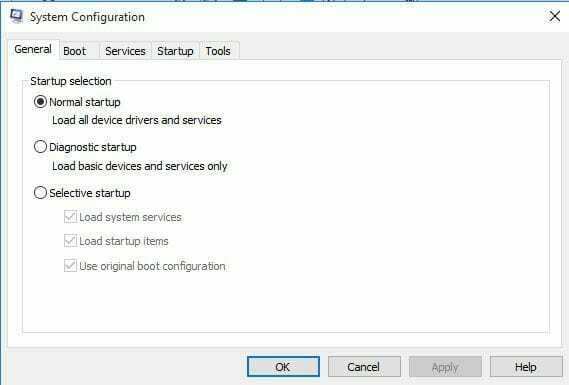
- Klikkaa Valikoiva käynnistys valintanappi Kenraali välilehti.
- Poista valinta Lataa käynnistyskohteet valintaruutu poistaa kolmannen osapuolen ohjelmiston käynnistyksestä.
- Valitse Käytä alkuperäistä käynnistysmääritystä ja Lataa järjestelmäpalvelut asetukset Valikoiva käynnistys radiopainike.
- Klikkaus Palvelut avata suoraan alla olevassa tilannekuvassa näkyvä välilehti.
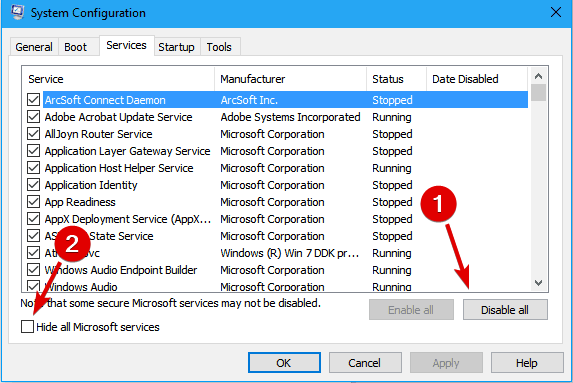
- Klikkaa Piilota kaikki Microsoft palvelut -valintaruutu.
- Valitse sitten Poista kaikki käytöstä ja paina Käytä -painiketta.
- Klikkaa OK -painiketta.
- Valitse Uudelleenkäynnistää vaihtoehto Järjestelmän kokoonpano avautuva valintaikkuna.
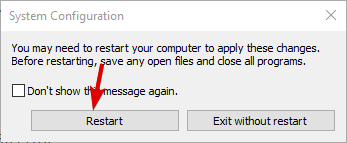
Koska virhe 0xa00f4243 johtuu yleensä ristiriitaisista ohjelmistoista, puhdas käynnistys saattaa korjata ongelman. Puhdas käynnistys on Windowsin käynnistys, joka on määritetty sulkemaan pois kolmannen osapuolen ohjelmistot ja palvelut.
4. Sammuta muut verkkokameraa käyttävät sovellukset
- Klikkaa Kirjoita tähän etsiäksesi tehtäväpalkin painike Cortanin avaamiseksia.
- Tulo kamera hakusanana.
- Klikkaus Kameran tietosuoja-asetukset avata asetukset kuten alla on esitetty.
- Varmista ensin Anna sovellusten käyttää kameraa asetus on päällä.
- Selaa ikkunaa alas ja sammuta web-kameraa käyttävät sovellukset.
- Jätä Kamera-sovellus päälle.
Käyttäjät voivat myös poistaa käytöstä muut verkkokameraa käyttävät sovellukset Asetukset-sovelluksen kautta. Tämä varmistaa, että Kamera on ainoa verkkokameraa käyttävä sovellus, jonka pitäisi riittää korjaamaan virhe 0xa00f4243 useimmille käyttäjille.
5. Nollaa Kamera-sovellus
- Kirjoita avainsana sovelluksia sisään CortanaHakutekstikenttään.
- Klikkaus Sovellukset ja ominaisuudet avataksesi sovellusluettelon asetukset.
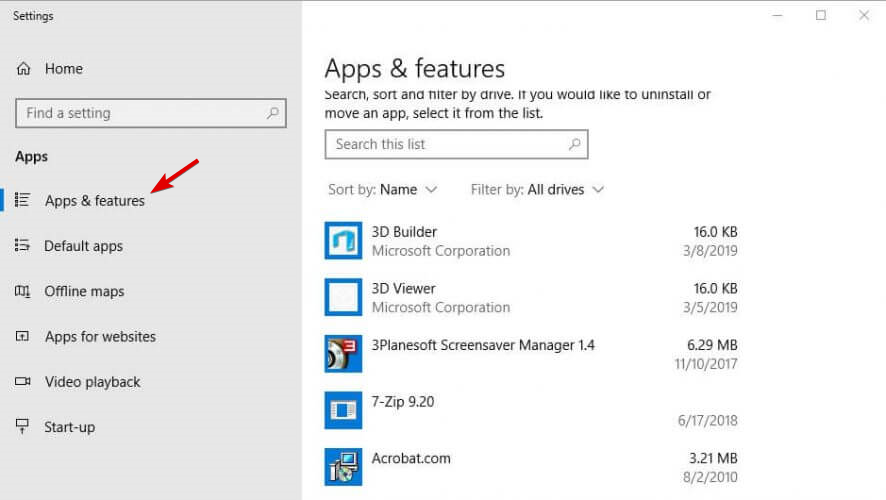
- Valitse Kamera ja napsauta Edistyneet asetukset.
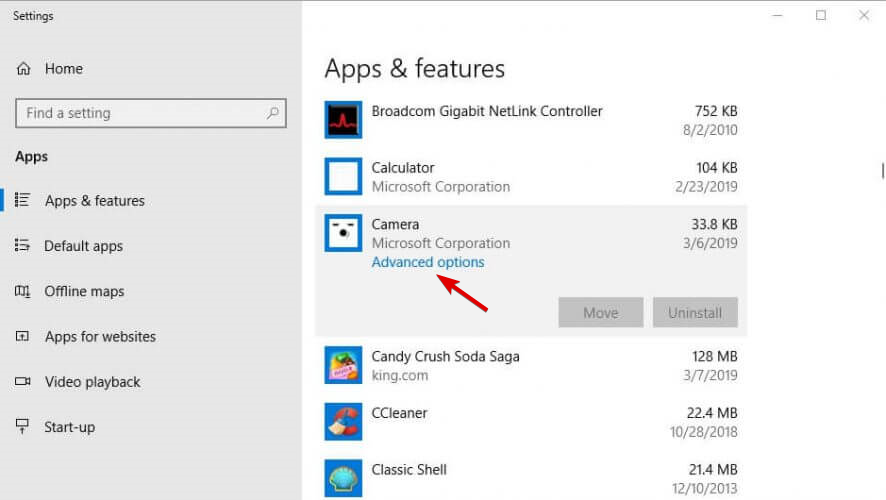
- paina Nollaa -painiketta ja valitse Nollaa uudelleen vahvistaaksesi.
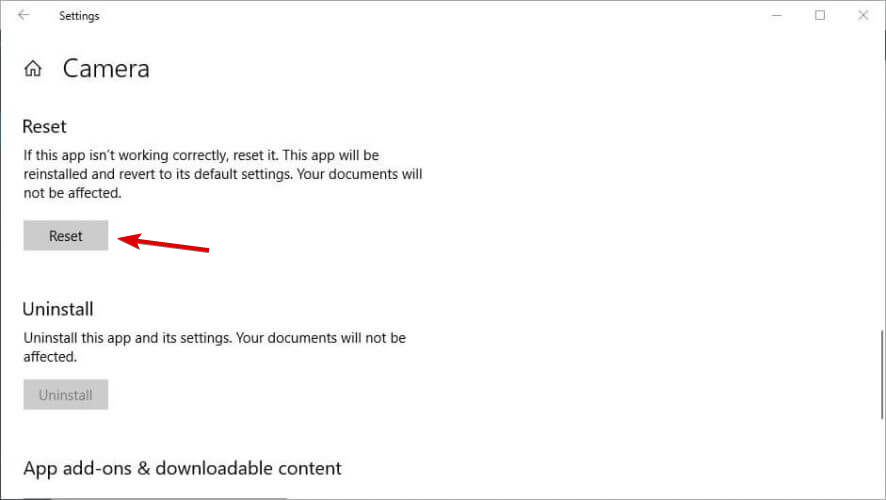
- Nollaa kameran sovellus.
Käyttäjät voivat nollata sovellukset, kun ne eivät toimi niin kuin pitäisi. Sovellusten palauttaminen palauttaa niiden tiedot ja palauttaa ne oletusasetuksiin. Joten Kamera-sovelluksen nollaaminen voi myös olla kokeilemisen arvoinen virhe 0xa00f4243 korjaamiseksi.
Nämä ovat muutamia parhaita ratkaisuja virheen 0xa00f4243 korjaamiseen, jotta käyttäjät voivat käyttää verkkokameroitaan kameralla.
Muista kuitenkin, että valikoimassamme on myös paljon kolmannen osapuolen ohjelmistovaihtoehtoja loistava luettelo parhaista verkkokameraohjelmistoista jota voit hyödyntää.
Voit antaa meille palautetta aiheesta ja kokemuksestasi tuotteista alla olevassa kommenttiosassa.
 Onko sinulla vielä ongelmia?Korjaa ne tällä työkalulla:
Onko sinulla vielä ongelmia?Korjaa ne tällä työkalulla:
- Lataa tämä tietokoneen korjaustyökalu arvioitu erinomaiseksi TrustPilot.comissa (lataus alkaa tältä sivulta).
- Klikkaus Aloita skannaus löytää Windows-ongelmat, jotka saattavat aiheuttaa tietokoneongelmia.
- Klikkaus Korjaa kaikki korjata patentoidun tekniikan ongelmat (Yksinomainen alennus lukijamme).
Restoro on ladannut 0 lukijoita tässä kuussa.
Usein Kysytyt Kysymykset
Virhe voidaan korjata jollakin tässä luetelluista menetelmistä perusteellinen opas omistettu 0xa00f4246-ongelma.
Verkkokameran asetukset eroavat valmistajittain. Olemme sisällyttäneet kaiken, mitä sinun tarvitsee tietää mukava opas, joka on tarkoitettu verkkokameran asetusten käyttämiseen Windows 10: ssä.
Se riippuu siitä, mitä haluat sovelluksesta. Tässä on loistava luettelo parhaista valvontaohjelmistoista joista voit valita.


